|
<< Click to Display Table of Contents >> Stap 3: Paren inschrijven |
  
|
|
<< Click to Display Table of Contents >> Stap 3: Paren inschrijven |
  
|
In stap 3 gaat u de paren inschrijven in de lijnen. U kunt individuele spelers uit de ledenlijst samenvoegen tot nieuwe paren of reeds samengestelde paren uit de parenlijst toevoegen.
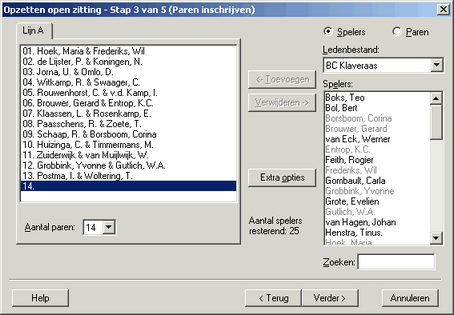
Stel als eerste voor elke lijn het aantal paren in. Dit doet u door eerst op de betreffende lijn te drukken linksboven, daarna selecteert u het aantal paren voor deze lijn.
Rechtsboven kiest u tussen het weergeven van de spelerslijst of de parenlijst. De parenlijst hanteert u wanneer u paren uit de standaard parenlijst wilt indelen. De spelerslijst gebruikt u om spelers die nog niet in de parenlijst als paar voorkomen toe te voegen als nieuw paar.
Om een speler toe te voegen selecteert u eerst het ledenbestand. In de ledenlijst verschijnen de leden die in het gekozen ledenbestand zijn ingedeeld. Deze staan op alfabetische volgorde gerangschikt (op achternaam). ‘Aantal spelers resterend’ geeft aan hoeveel spelers zich (nog) bevinden in de gekozen ledenlijst.
Om paren te vormen uit individuele spelers gaat u als volgt te werk:
| 1. | Stel, u wilt het paar Van Eck – Feith in lijn A plaatsen |
| 2. | U kiest eerst de lijn welke u wilt indelen, in dit geval lijn A |
| 3. | U selecteert een paarnummer dat u aan het paar wilt toekennen. Dit nummer mag niet nog voorzien zijn van een paar (hier is paarnummer 14 geselecteerd) |
| 4. | In de spelerslijst selecteert u de naam Entrop en drukt u op Toevoegen. Deze speler wordt toegevoegd in de lijst. |
| 5. | Vervolgens selecteert u de naam Van Eck en drukt u op de knop Toevoegen. Het paar Entrop – van Eck wordt in lijn A geplaatst op de plaats van de blauwe selectiebalk. |
| 6. | U heeft nu een paar in lijn A gemaakt. |
De andere paren maakt u op een zelfde manier aan. U kunt ook paren vormen met spelers uit verschillende ledenbestanden. Daarvoor selecteert u de eerste speler en voegt die toe. Vervolgens kiest u de tweede speler uit een ander ledenbestand en voegt die ook toe aan hetzelfde paarnummer.
Wanneer u een speler toevoegt, wordt deze lichtgrijs gemaakt in de spelerslijst. Een dergelijke speler kan niet nogmaals toegevoegd worden. Indien u een fout heeft gemaakt met de indeling van een speler of paar selecteert u in de linkerlijst het betreffende paar en drukt u op Verwijderen. De spelers worden teruggeplaatst in de juiste spelerslijst en komen op de juiste alfabetische positie terecht.
Selecteer rechtsboven "Paren" om de parenlijst op te roepen. De parenlijst zoals deze is aangemaakt in het menu Systeem→Ledenbestand→Paren verschijnt nu. Selecteer het paar dat u wilt toevoegen, kies de juiste lijn en de positie waarop het paar ingedeeld wordt en druk op Toevoegen. Het paar is nu toegevoegd. Het is niet mogelijk om een paar toe te voegen als één of beide spelers reeds ingedeeld zijn.
Middels de zoekfunctie kunt u snel spelers of paren uit de lijst opzoeken. Type de eerste letter van de zoektekst waarmee u wilt zoeken in op het toetsenbord, deze verschijnt in het zoekveld. Het is niet nodig dat u eerst met de muis het zoekveld aanklikt. Type vervolgens de volgende letters in van de zoekterm. U kunt een volledige naam invoeren, maar een gedeelte van de naam is ook voldoende. Druk op enter om de eerstvolgende speler/paar in de lijst te zoeken. Door meerdere keren op enter te drukken wordt steeds de volgende speler/paar opgezocht.
Eenmaal de juiste speler of paar gevonden voegt u deze toe door op shift + enter te drukken. Vervolgens kunt u de naam van de volgende te zoeken speler of paar intikken.
Wanneer spelers meedoen die niet voorkomen in uw ledenlijst (omdat ze bijvoorbeeld maar eenmalig meedoen) kunt u gebruik maken van de mogelijkheid om een extra speler toe te voegen. U drukt dan op Extra opties→Nieuwe Speler waarna u het volgende invoerscherm te zien krijgt:
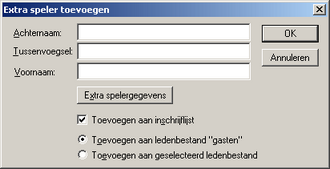
Het invoeren van een achternaam is verplicht, een voornaam niet maar is wel aan te raden. Deze speler zal achteraan in de spelerslijst geplaatst worden. Vervolgens kunt u die speler selecteren voor een paar.
Om meteen de volledige gegeven van een speler in te vullen, bijvoorbeeld emailadres en voorletters, klikt u op "Extra spelergegevens". U krijgt nu het volledige detailscherm te zien van de nieuwe speler en u kunt de gewenste informatie verder compleet maken.
U kunt kiezen om de speler te plaatsen in het ledenbestand "Gasten" of in het geselecteerde ledenbestand. Indien het bestand "Gasten" niet bestaat, zal het worden aangemaakt. De speler zal vervolgens verschijnen in het ledenbestand zoals dat opgeroepen wordt vanuit Systeem→Ledenbeheer→Leden. De volgende keer dat u een zitting aanmaakt, hoeft u deze speler niet nogmaals toe te voegen, maar kan hij eenvoudig uit het juiste ledenbestand worden geselecteerd.
Het vinkje bij ‘Toevoegen aan inschrijflijst" zorgt ervoor dat de ingevoerde naam meteen in de inschrijflijst geplaatst wordt op het gekozen paarnummer. U hoeft het niet nogmaals handmatig toe te voegen.
Indien u de spelersnamen nog niet weet, maar de zitting alvast wilt aanmaken, dan kunt u gebruik maken van naamloze spelers. Op deze wijze kunt u snel een zitting opstarten en schrijft u later de paarnamen in zodra u daar de tijd voor heeft. U kunt deze dan op een later tijdstip invullen vanuit het zittingmenu "Paarnamen wijzigen".
U stelt eerst het aantal paren in dat in de lijn gaat spelen, vervolgens drukt u op "Extra opties" en kiest u voor "Vul naamloze spelers in". Alle nog niet compleet ingevulde paren worden gevuld met naamloze spelers. Om de naamloze spelers te verwijderen in een lijn kiest u voor "Verwijder naamloze spelers". Indien er een stilzit is tegen een bepaald paar, kunt u dat paar open laten, maar u kunt ook handmatig vanuit het menu Extra Opties kiezen voor "Stel paar in als afwezig".
In het NBB-Rekenprogramma kunt u gebruik maken de van de combitafel. Deze is van belang als er in twee of meer lijnen een afwezig paar is waardoor er een wachttafel ontstaat. Zie appendix A voor een uitgebreide uitleg over de combitafel en hoe deze te gebruiken in het NBB-Rekenprogramma.
Als u alle paren ingedeeld heeft, kunt u verder gaan met stap 4 het kiezen van het schemasysteem.
Opmerkingen
| • | Er kunnen maximaal 60 paren in een lijn spelen, het minimum is 4 paren. |
| • | Het is niet noodzakelijk dat u alle spelers uit de spelerslijst toevoegt. |
| • | In deze stap kunt u ook wachttafels (stilzit) creëren. Een wachttafel is in feite niks anders dan een afwezig paar. Wat u dan ook doet is het paarnummer simpelweg niet voorzien van spelers! Als u dan op Verder drukt zal u gevraagd worden of u voor die open plek een wachttafel wilt aanmaken (als in bovenstaand figuur op Verder wordt gedrukt, zal er een wachttafel worden aangemaakt voor paar 14). |
| • | U kunt de aangemaakte wachttafel verwijderen door het nummer te selecteren en op Verwijderen te drukken. |
| • | Wanneer u de lijn wilt verkleinen kunt u dat doen door het aantal paren te verminderen. Indien u bijvoorbeeld het aantal terugbrengt van 16 naar 14 paren zullen de laatste twee paren verwijderd worden. Hiertoe moeten deze paren wel eerst leeggemaakt worden door middel van de knop Verwijderen. |
Tip 1
Een volledig ingevuld paar kunt u eenvoudig van positie veranderen door deze met de linkermuisknop naar een andere positie te slepen. Hiervoor drukt u op het paar dat u wilt verplaatsen, houdt de muisknop ingedrukt en verplaatst de muisaanwijzer naar de positie waar u het paar wilt plaatsen. Deze positie moet wel leeg zijn. Een positie met één speler ingevuld kan niet verplaatst worden en kan ook niet naartoe gesleept worden. Ook is het mogelijk om een paar op deze manier naar een andere lijn te verplaatsen. Sleep hiervoor het paar naar het tabblad van de lijn waar het paar naar toe moet, houdt daar de muis een korte tijd stil waarna de lijn zal verspringen. Plaats nu het paar op de juiste positie.
Tip 2
U kunt het scherm verticaal in grootte aanpassen door met de linkermuisknop op de hoek rechtsonder te klikken en vervolgens het scherm naar boven of beneden te slepen.